Modifica dei sistemi Cloud Volumes ONTAP
 Suggerisci modifiche
Suggerisci modifiche


Potrebbe essere necessario modificare la configurazione delle istanze di Cloud Volumes ONTAP in base alle esigenze di storage. Ad esempio, è possibile passare da una configurazione pay-as-you-go all'altra, modificare l'istanza o il tipo di macchina virtuale e passare a un abbonamento alternativo.
Installazione dei file di licenza sui sistemi Cloud Volumes ONTAP BYOL
Se Cloud Manager non riesce a ottenere un file di licenza BYOL da NetApp, è possibile ottenerlo da solo e caricarlo manualmente in Cloud Manager in modo che possa installare la licenza sul sistema Cloud Volumes ONTAP.
-
Accedere alla "NetApp License file Generator" Ed effettua l'accesso utilizzando le credenziali del sito di supporto NetApp.
-
Inserire la password, scegliere il prodotto (NetApp Cloud Volumes ONTAP BYOL per AWS, NetApp Cloud Volumes ONTAP BYOL per Azure o NetApp Cloud Volumes ONTAP BYOL ha per AWS), inserire il numero di serie, confermare di aver letto e accettato l'informativa sulla privacy, quindi fare clic su Invia.
Esempio
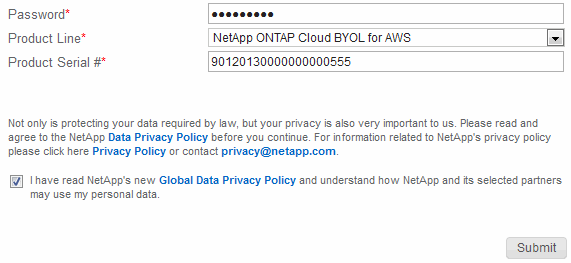
-
Scegliere se si desidera ricevere il file serialnumber.NLF JSON tramite e-mail o download diretto.
-
In Cloud Manager, aprire l'ambiente di lavoro BYOL di Cloud Volumes ONTAP.
-
Fare clic sull'icona del menu, quindi su licenza.
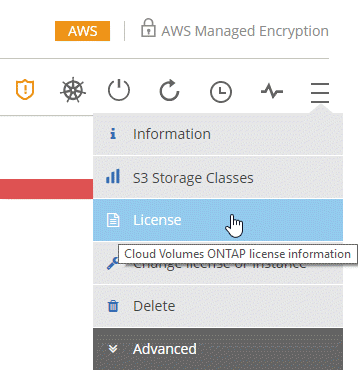
-
Fare clic su carica file di licenza.
-
Fare clic su Upload, quindi selezionare il file.
Cloud Manager installa il nuovo file di licenza sul sistema Cloud Volumes ONTAP.
Modifica dell'istanza o del tipo di macchina virtuale per Cloud Volumes ONTAP
È possibile scegliere tra diversi tipi di istanze o macchine virtuali quando si avvia Cloud Volumes ONTAP in AWS o Azure. È possibile modificare il tipo di istanza o macchina virtuale in qualsiasi momento se si determina che è sottodimensionato o sovradimensionato per le proprie esigenze.
-
L'operazione riavvia Cloud Volumes ONTAP.
Per i sistemi a nodo singolo, l'i/o viene interrotto.
Per le coppie ha, il cambiamento è senza interruzioni. Le coppie HA continuano a servire i dati.
-
La modifica del tipo di istanza o macchina virtuale influisce sui costi del servizio AWS o Azure.
-
Dall'ambiente di lavoro, fare clic sull'icona del menu, quindi fare clic su Change License or instance for AWS (Cambia licenza o istanza) o su Change License or VM for Azure (Cambia licenza o macchina virtuale* per Azure).
-
Se si utilizza una configurazione pay-as-you-go, è possibile scegliere una licenza diversa.
-
Selezionare un'istanza o un tipo di macchina virtuale, selezionare la casella di controllo per confermare di aver compreso le implicazioni della modifica, quindi fare clic su OK.
Cloud Volumes ONTAP si riavvia con la nuova configurazione.
Passaggio da una configurazione pay-as-you-go all'altra
Dopo aver lanciato i sistemi Cloud Volumes ONTAP pay-as-you-go, è possibile passare da una configurazione Explore a una configurazione standard e a una configurazione Premium in qualsiasi momento modificando la licenza. La modifica della licenza aumenta o diminuisce il limite di capacità raw e consente di scegliere tra diversi tipi di istanze EC2 o tipi di macchine virtuali Azure.
Tenere presente quanto segue circa il passaggio da una licenza pay-as-you-go all'altra:
-
L'operazione riavvia Cloud Volumes ONTAP.
Per i sistemi a nodo singolo, l'i/o viene interrotto.
Per le coppie ha, il cambiamento è senza interruzioni. Le coppie HA continuano a servire i dati.
-
La modifica del tipo di istanza o macchina virtuale influisce sui costi del servizio AWS o Azure.
-
Dall'ambiente di lavoro, fare clic sull'icona del menu, quindi fare clic su Change License or instance for AWS (Cambia licenza o istanza) o su Change License or VM for Azure (Cambia licenza o macchina virtuale* per Azure).
-
Selezionare un tipo di licenza e un tipo di istanza o di macchina virtuale, selezionare la casella di controllo per confermare di aver compreso le implicazioni della modifica, quindi fare clic su OK.
Cloud Volumes ONTAP si riavvia con la nuova licenza, il tipo di istanza o il tipo di macchina virtuale o entrambi.
Passaggio a una configurazione Cloud Volumes ONTAP alternativa
Se si desidera passare da un abbonamento pay-as-you-go a un abbonamento BYOL o tra un singolo sistema Cloud Volumes ONTAP e una coppia ha, è possibile implementare un nuovo sistema e replicare i dati dal sistema esistente al nuovo sistema.
-
Creare un nuovo ambiente di lavoro Cloud Volumes ONTAP.
-
"Configurare la replica dei dati una tantum" tra i sistemi per ciascun volume da replicare.
-
Terminare il sistema Cloud Volumes ONTAP di cui non si ha più bisogno "eliminazione dell'ambiente di lavoro originale".
Modifica del nome della macchina virtuale di storage
Cloud Manager assegna automaticamente un nome alla macchina virtuale di storage (SVM) per Cloud Volumes ONTAP. È possibile modificare il nome della SVM se si dispone di standard di denominazione rigorosi. Ad esempio, è possibile che corrisponda al nome delle SVM per i cluster ONTAP.
-
Dall'ambiente di lavoro, fare clic sull'icona del menu, quindi su informazioni.
-
Fare clic sull'icona di modifica a destra del nome SVM.
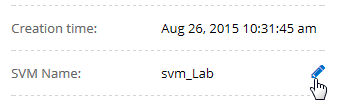
-
Nella finestra di dialogo Modify SVM Name (Modifica nome SVM), modificare il nome SVM, quindi fare clic su Save (Salva).
Modifica della password per Cloud Volumes ONTAP
Cloud Volumes ONTAP include un account di amministrazione del cluster. Se necessario, puoi modificare la password per questo account da Cloud Manager.

|
Non modificare la password per l'account admin tramite System Manager o CLI. La password non verrà riflessa in Cloud Manager. Di conseguenza, Cloud Manager non è in grado di monitorare correttamente l'istanza. |
-
Dall'ambiente di lavoro, fare clic sull'icona del menu, quindi fare clic su Avanzate > Imposta password.
-
Inserire due volte la nuova password, quindi fare clic su Save (Salva).
La nuova password deve essere diversa da una delle ultime sei password utilizzate.
Modifica della MTU di rete per istanze di grandi dimensioni c4.4x4 e c4.8x
Per impostazione predefinita, Cloud Volumes ONTAP è configurato per l'utilizzo di 9,000 MTU (detti anche frame jumbo) quando si sceglie l'istanza c4.4xlarge o l'istanza c4.8xlarge in AWS. È possibile modificare l'MTU di rete a 1,500 byte, se più appropriato per la configurazione di rete.
Un'unità MTU (Network Maximum Transmission Unit) di 9,000 byte può fornire il massimo throughput di rete possibile per configurazioni specifiche.
9,000 MTU è una buona scelta se i client nello stesso VPC comunicano con il sistema Cloud Volumes ONTAP e alcuni o tutti questi client supportano anche 9,000 MTU. Se il traffico lascia il VPC, può verificarsi la frammentazione dei pacchetti, che peggiora le performance.
Una MTU di rete di 1,500 byte è una buona scelta se client o sistemi esterni al VPC comunicano con il sistema Cloud Volumes ONTAP.
-
Dall'ambiente di lavoro, fare clic sull'icona del menu, quindi fare clic su Advanced > Network Utilization (Avanzate > utilizzo rete).
-
Selezionare Standard o Jumbo Frame.
-
Fare clic su Cambia.
Modifica delle tabelle di percorso associate alle coppie ha in più AWS AZS
È possibile modificare le tabelle di routing AWS che includono i percorsi verso gli indirizzi IP mobili per una coppia ha. È possibile eseguire questa operazione se i nuovi client NFS o CIFS devono accedere a una coppia ha in AWS.
-
Dall'ambiente di lavoro, fare clic sull'icona del menu, quindi su informazioni.
-
Fare clic su Route Tables.
-
Modificare l'elenco delle tabelle di percorso selezionate, quindi fare clic su Save (Salva).
Cloud Manager invia una richiesta AWS per modificare le tabelle di routing.

